Ich habe eine Headset-Buchse (kombinierte Stereokopfhörer und Mikrofon) an meinem Dell-PC mit Ubuntu 16.04 und hatte das gleiche Problem.
Überprüfen Sie zuerst mit hdajackretask, ob das Problem nicht mit der Buchse zusammenhängt:
- Drücken Sie Strg +Alt +T um auf das Terminal zuzugreifen.
- Geben Sie
sudo apt-get install alsa-tools-guiein - Starten Sie nach Abschluss der Installation HDAJackRetask app aus dem Dash und es sollte in etwa so aussehen:
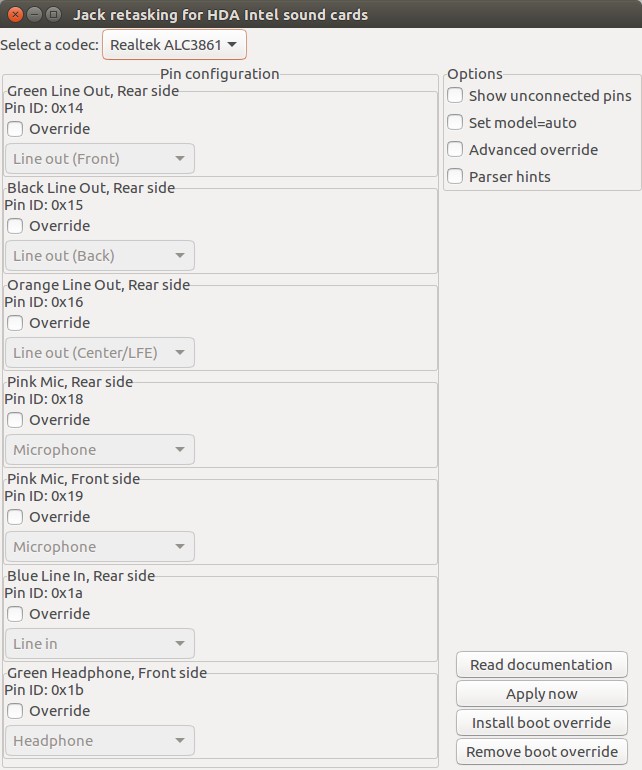
- Überprüfen Sie, ob die Buchse, auf die Sie zugreifen möchten, korrekt identifiziert wird.
- Wenn die Buchseneinstellung falsch ist, überschreiben Sie die falsche Einstellung, testen Sie, ob die Überschreibung funktioniert, und installieren Sie die Boot-Überschreibung .
Ich habe versucht, die vordere Kopfhörerbuchse zu verwenden, und sie wurde bereits korrekt als "Kopfhörer" erkannt, also musste ich den HD-Audio-Codec installieren, damit meine Kopfhörerbuchse funktioniert.
- Drücken Sie Strg +Alt +T um auf das Terminal zuzugreifen.
- Geben Sie
cat /proc/asound/card*/codec* | grep Codecein im Terminal und notieren Sie sich die aufgelisteten Codecs. - Wenn mehrere Codecs aufgelistet sind, ermitteln Sie, welcher sich auf Ihre Headset-Buchse bezieht. Für mich waren zwei aufgelistet – eine bezog sich auf die Grafikkarte (
Codec: ATI R6xx HDMI) und eine andere, die sich auf die Soundkarte bezieht (Codec: Realtek ALC3861). In meinem Fall interessierte mich die Soundkarte, weil ich sie an die PC-Headsetbuchse und nicht an ein HDMI-Gerät wie einen PC-Monitor anschloss. - Schauen Sie das HD-Audio-Modell für Ihren Codec unter HD-Audio-Codec-spezifische Modelle nach. Für meine Headset-Buchse passte am besten das Headset-Mikrofon Modell.
- Geben Sie
cd /etc/modprobe.d/ein im Terminal. - Geben Sie
sudo cp alsa-base.conf alsa-base.conf.bakein um die Datei vor der Bearbeitung zu sichern. - Geben Sie
gksudo gedit ./alsa-base.confein um die Datei zu bearbeiten. - Fügen Sie diese Zeile am Ende der Datei
options snd-hda-intel model={HD-Audio model for you codec}ein . Bei mir war es zum Beispieloptions snd-hda-intel model=headset-mic. - Datei speichern und neu starten.
Nach einigem Suchen fand ich einen Beitrag, der mich aufforderte, /etc/modprobe.d/alsa-base.conf zu erstellen mit folgendem Inhalt:
options snd-hda-intel model=dell-headset-multi
Nach dem Neustart wurde das Headset-Mikrofon wieder angezeigt und funktioniert.